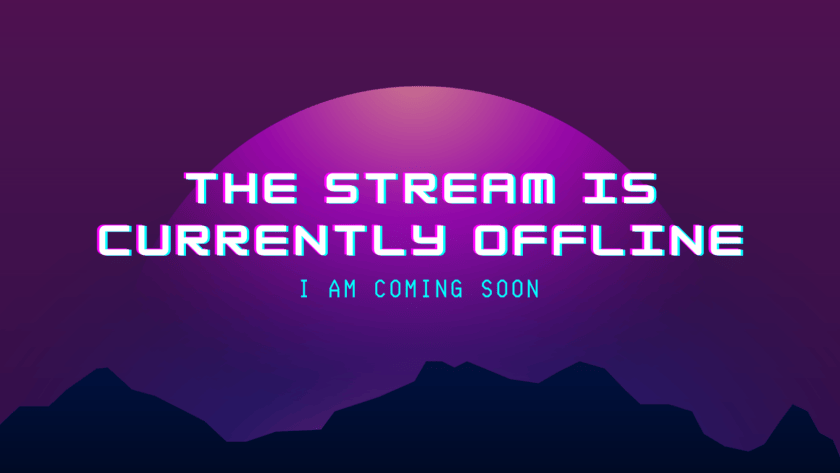Zarówno streamerzy, jak i widzowie na Twitchu znają nakładki. Zaufaj nam, na pewno widziałeś taką nakładkę, nawet jeśli nie wiedziałeś, jak się wtedy nazywa. Zauważyliście kiedyś, że wszyscy streamerzy mają niestandardowe ekrany podczas streamowania swoich treści? Ekrany mogą być dostosowane w różny sposób dla różnych streamerów, ale wszystkie służą temu samemu celowi: sprawiają, że oglądanie jest bardziej atrakcyjne wizualnie, a jednocześnie podają obok ważne informacje. To jest to, co nazywamy nakładkami Twitcha!
Author
-

Introducing Emon, the social media maestro at Galaxy Marketing. With a touch of magic and strategic prowess, Emon transforms brands into digital supernovas. In the vast galaxy of social media, Emon is your guide to interstellar success. 🌌🚀 #GalaxyMarketingPro
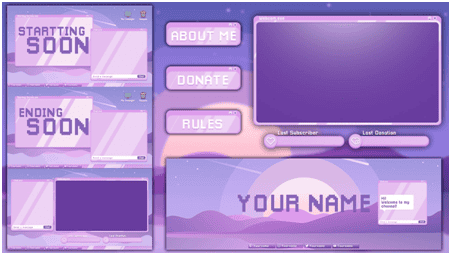
Twitch Overlays to szablony grafik i animacji, które są nakładane na stream podczas jego nadawania na żywo. Stale prezentują widzom istotne informacje, takie jak bio streamera i opcje darowizn, podczas gdy oglądają oni stream, w pozornie przyjemny sposób, zamiast nachalnie wpychać widzom w twarz komercyjne aspekty streamingu.
Overlays często osiągają to dzięki temu, że są zaprojektowane zgodnie z tematem i schematem kolorystycznym całego kanału streamera Twitcha, aby zachować estetyczną spójność. Mogą one potencjalnie stanowić atut dla marki streamera, czyniąc prezentacje na streamie bardziej atrakcyjnymi estetycznie i jednocześnie przekazując widzom istotne informacje. Nakładki mogą być grafikami (format.jpg/.png) lub animacjami (format.gif).
JAK DODAĆ OVERLAYS DO MOJEGO STREAMU?

Ważne jest, aby pamiętać, że overlays nie są dodawane bezpośrednio do strumienia, ale do oprogramowania streamingowego, które jest używane przez twórców do streamowania filmów na Twitchu. Niektóre popularne programy do streamowania używane przez twórców to OBS Studio, Streamlabs OBS i Streamelements OBS. Nakładki mogą być dodawane do tych programów, które z kolei stosują je do treści podczas transmisji.
ADDING OVERLAYS TO OBS STUDIO:
UWAGA: Na potrzeby tego poradnika zakładamy, że masz już skonfigurowane OBS Studio z Twoim kontem Twitch i możesz streamować na Twitchu. Jeśli tak nie jest, zapoznaj się najpierw z naszym artykułem o zakładaniu streamu na żywo na Twitchu. Nakładki nie mogą być dodane, jeśli oprogramowanie do streamingu nie zostało wcześniej skonfigurowane z twoim kontem Twitch.
- Dodawanie nakładek to proces krok po kroku, który obejmuje dodanie obrazu nakładki, następnie dodanie gry, która ma być streamowana, kamery internetowej (jeśli streamujesz z twarzą widoczną w rogu ekranu), informacji takich jak opcje darowizn i inne alerty itp.
- Aby dodać obraz nakładki, wybierz opcję 'Sceny’ w OBS Studio i kliknij przycisk '+’, aby dodać nową scenę. Nazwij nową scenę i kliknij 'OK’. Każda scena będzie odnosiła się do jednego szablonu nakładki. Jeśli używasz wielu nakładek podczas streamingu, możesz przełączać się pomiędzy różnymi szablonami za pomocą skrótów klawiaturowych/kliknięć myszką.
- Gdy scena jest już skonfigurowana, należy dodać źródła dla elementów, które mają być dodane do sceny (nakładki, zakładki informacyjne, itp.). Aby dodać źródło dla szablonu Overlay, kliknij na opcję '+’ w polu 'Źródła’ i kliknij na 'Obraz’. Wybierz obraz Overlay, którego chcesz użyć, wybierając jego plik z Twojego komputera.
- Aby dodać grę, która ma być przesyłana strumieniowo, stwórz kolejny element źródłowy i wybierz 'Game Capture’ z tej samej listy, z której wcześniej wybrałeś 'Images’. Upewnij się, że gra, którą chcesz transmitować jest już uruchomiona, a następnie przejdź do 'Mode’ i wybierz 'Capture Specific Window’. Teraz możesz przechwycić okno, w którym gra jest uruchomiona, aby ją streamować!
Jeszcze kilka kroków
- Jeśli używasz kamery internetowej do streamowania swojej twarzy oprócz streamowania gry, przejdź ponownie do 'Źródła’ i stwórz nowe źródło wybierając 'Urządzenie do przechwytywania wideo’ Wybierz kamerę internetową, gdy zostaniesz poproszony o wybranie 'Urządzenia’, i dostosuj ustawienia (rozmiar wideo z kamery w strumieniu, przejrzystość wideo, itp. ), aż będziesz zadowolony, że strumień z kamery jest odpowiedni.
- Aby dodać informacje, takie jak Twoje bio lub linki do darowizn, wybierz opcję 'Przeglądaj źródła’ z zakładki 'Źródła’ i podaj wymaganą nazwę (taką jak O mnie/Wspieraj mój kanał). Te informacje zostaną zastosowane do odpowiedniego obszaru w szablonie Overlay.
- Ekran streamingu można dostosować do własnych potrzeb, a rozmieszczenie obrazów, zakładek informacyjnych i twarzy podczas streamu może być dostosowane do upodobań streamera.
Istnieją inne opcje, aby jeszcze bardziej dostosować swój ekran w dążeniu do osiągnięcia idealnej prezentacji streamu, a zabawa z OBS i eksperymentowanie z możliwymi opcjami ekranu to świetna zabawa. Gorąco polecamy wypróbowanie Twitch Overlays i dodanie nowego wymiaru do waszego streamowania!
Wzmocnij swoje konto twitchowe o przyzwoitą liczbę followersów. Chcesz wiedzieć jak? Skontaktuj się z nami teraz!
Author
-

Introducing Emon, the social media maestro at Galaxy Marketing. With a touch of magic and strategic prowess, Emon transforms brands into digital supernovas. In the vast galaxy of social media, Emon is your guide to interstellar success. 🌌🚀 #GalaxyMarketingPro